Oscillator: Um Guia Completo para DJs e Músicos
Oscillator é um tema WordPress pensada especialmente para DJs, artistas solo, bandas, coletivos, donos de clubes, produtores de música e todos que fazem parte da indústria musical. Este guia é projetado para te ajudar a aproveitar ao máximo este tema, desde a instalação até a personalização e configuração, tudo para que você crie um site atrativo e funcional.
Instalação do Tema Oscillator
Instalar o tema Oscillator no seu site WordPress é bem simples. Você pode fazer isso diretamente pelo painel de administração do WordPress.
- Acesse o painel e vá em Aparência > Temas.
- Clique na aba Instalar Temas e depois em Upload.
- Selecione o arquivo zip do tema que você baixou.
- Clique em Instalar Agora e depois em Ativar.
Se você encontrar algum problema, também pode instalar manualmente:
- Descompacte o arquivo zip do tema em seu computador.
- Faça o upload da pasta do tema usando um cliente FTP, colocando-a na pasta wp-content/themes no seu servidor WordPress.
- Depois, ative o tema na seção de Temas do painel do WordPress.
Instalando WooCommerce
Para oferecer funcionalidades de eCommerce no seu site, é importante instalar o plugin WooCommerce. Esse plugin pode ser baixado gratuitamente na Repositório de Plugins do WordPress.
- Vá em Plugins > Adicionar Novo e busque por WooCommerce.
- Clique em Instalar Agora e, após a instalação, clique em Ativar.
Depois de ativar o WooCommerce, você deve configurar suas páginas clicando no botão disponível no banner do plugin.
Tamanhos de Imagem Recomendados
O uso de tamanhos de imagem específicos é crucial para garantir que seu site fique visualmente atraente e funcional. Para o tema Oscillator, as seguintes dimensões são recomendadas:
- Post Thumbnail: 750x420px
- Imagem de Cabeçalho: 1920x100px
- Slider: 1920x1060px
- Thumbnail Quadrado: 650x650px
- Thumbnail de Masonry: 750px de largura, sem restrições na altura.
Esses tamanhos ajudam não só na estética, mas também no carregamento adequado das imagens no seu site.
Plugins Úteis
Alguns plugins podem melhorar significativamente a funcionalidade do seu site. Aqui estão algumas recomendações:
- CSSIgniter Shortcodes: Este plugin permite que você crie layouts variados através de shortcodes.
- Socials Ignited: Para criar um widget que linka suas redes sociais e personalizá-los com ícones.
- Contact Form 7: Para que você possa criar formulários de contato de forma prática.
Importando Conteúdo de Demonstração com One Click Import
Para facilitar a configuração do seu site, você pode usar o plugin de importação One Click Demo Import:
- Acesse Plugins > Adicionar Novo e busque por One Click Demo Import.
- Instale e ative o plugin.
- Vá em Aparência > Importar Dados de Demonstração e clique no botão para importar.
Este plugin requer uma versão PHP de pelo menos 5.3, mas o ideal seria a versão 7 ou superior.
Configurando o Tema
Uma vez que você tenha o tema instalado, é hora de configurá-lo:
-
Criando Páginas do Tema: Crie páginas como Home, Discografia e Eventos, aplicando os templates necessários. Isso organizaria seu conteúdo e facilitaria a navegação para os usuários.
-
Populando seu Blog: Para adicionar novos posts, vá em Posts > Adicionar Novo. Adicione título, conteúdo, imagem destacada e publique.
-
Criando Itens de Slider: Vá em Slideshow > Adicionar Novo para adicionar itens ao slider da página inicial.
-
Criando Eventos: Em Eventos > Novo Evento, preencha informações como título, detalhes e local.
-
Adicionando Itens à Discografia: Crie sua discografia em Discografia > Adicionar Novo, adicionando a capa e a lista de faixas.
-
Adicionando Vídeos e Galerias: Utilize as seções de Vídeos e Galerias para integrar multimídia ao seu site.
-
Gerenciando o Menu: Organize seu menu em Aparência > Menus, adicionando as páginas que você criou e definindo uma estrutura fácil de navegar.
-
Configurações da Homepage: A homepage deve incluir um slider e widgets de eventos, postagens recentes, e outros itens relevantes.
-
Personalizando Rodapé e Cabeçalho: Ajuste as configurações do rodapé em Aparência > Personalizar > Footer e altere a imagem de cabeçalho se necessário.
-
Utilizando a Personalização do Tema: Acesse todas as configurações do tema através do Personalizador, onde você pode modificar cores, seções, e widgets.
Usando o Template do Page Builder
Se você gosta de construir suas páginas de forma mais flexível, o tema oferece um template de page builder. Para usá-lo:
- Vá em Páginas > Adicionar Novo e selecione o template do page builder nas Atributos da Página.
Agora você poderá aproveitar ao máximo suas ferramentas de page builder favoritas, criando layouts únicos e personalizados.
Os passos que discutimos são apenas o começo do que você pode fazer com o tema Oscillator. Ao seguir essas diretrizes, você garantirá que seu site não apenas se destaque, mas também atraia e mantenha visitantes. A beleza do Oscillator está em sua flexibilidade, permitindo que você crie uma presença digital que reflete seu estilo musical, seus eventos e sua paixão pela música. Com as ferramentas certas e um pouco de criatividade, seu site pode se tornar um poderoso recurso no seu cotidiano, seja na divulgação de eventos, na promoção de lançamentos musicais ou apenas na construção de sua marca pessoal.
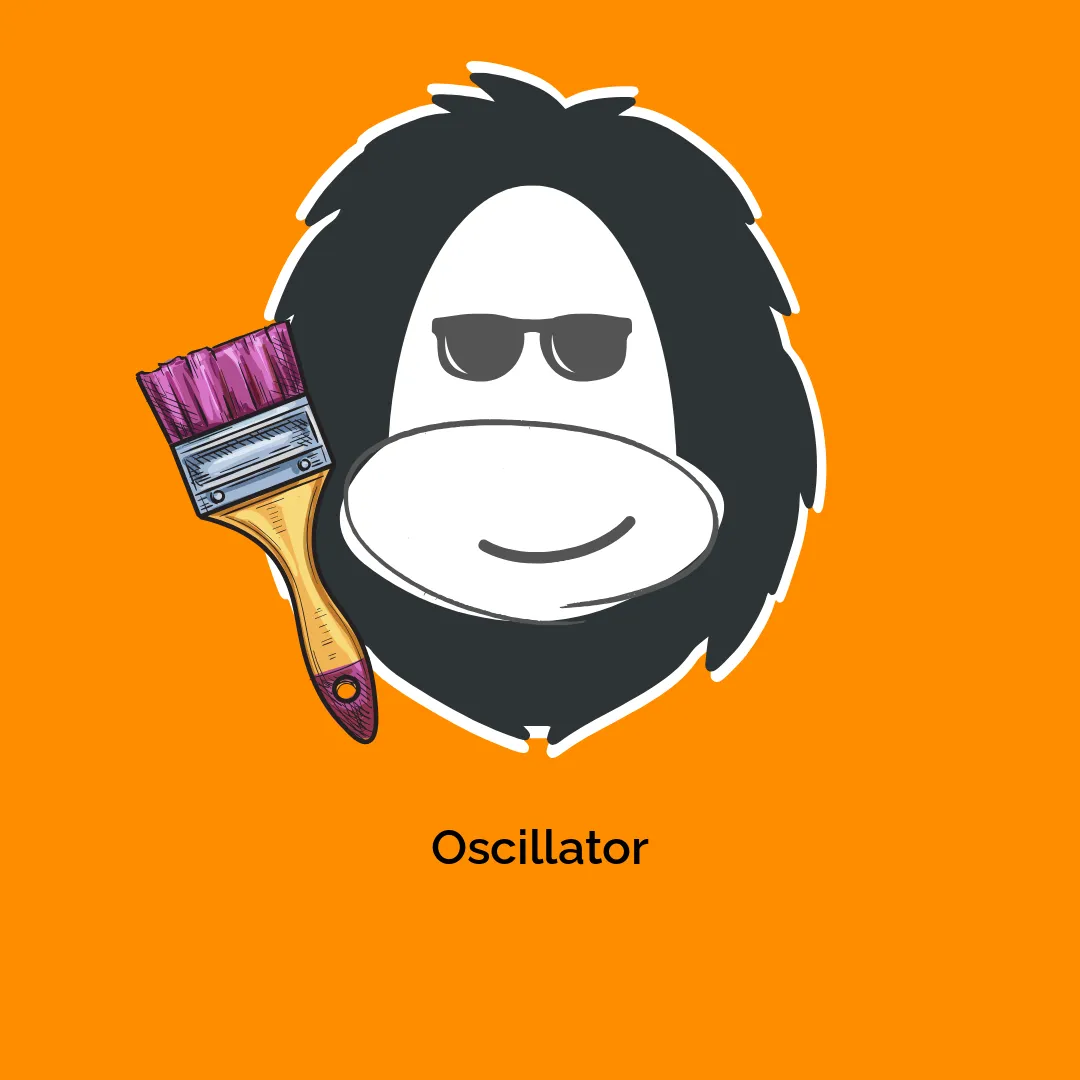




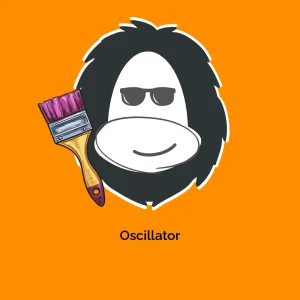
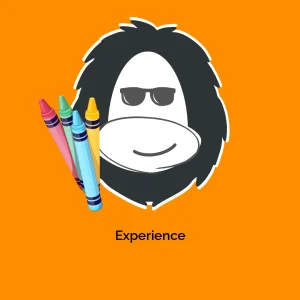

Avaliações
Não existem opiniões ainda.